
Vous pouvez enregistrer des destinataires dans le carnet d'adresses pour envoyer les fichiers numérisés. Les destinataires enregistrés peuvent être facilement sélectionnés en appuyant sur la touche de destinataire affichée sur le premier écran de la fonction scanner.
![]() Appuyez sur la touche [Outils utilisateur], puis appuyez sur [Paramètres système].
Appuyez sur la touche [Outils utilisateur], puis appuyez sur [Paramètres système].
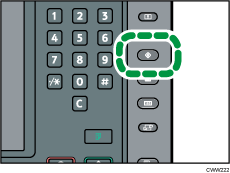
![]() Appuyez sur l'onglet [Outils administrateur], puis appuyez sur [Gestion carnet d'adresses] sur l'écran qui apparaît.
Appuyez sur l'onglet [Outils administrateur], puis appuyez sur [Gestion carnet d'adresses] sur l'écran qui apparaît.
![]() Appuyez sur [Nouv.programme].
Appuyez sur [Nouv.programme].
![]() Appuyez sur [Changer] à côté de “Nom”, saisissez le nom que vous voulez afficher comme destinataire, puis appuyez sur [OK].
Appuyez sur [Changer] à côté de “Nom”, saisissez le nom que vous voulez afficher comme destinataire, puis appuyez sur [OK].
![]() Appuyez sur [Info auth.], puis sur [Suivant].
Appuyez sur [Info auth.], puis sur [Suivant].
![]() Appuyez sur [Spécifier autre info auth.] dans “Authentificat° dossier”.
Appuyez sur [Spécifier autre info auth.] dans “Authentificat° dossier”.
![]() Appuyez sur [Modifier] à côté de “Nom utilisateur de connexion”, saisissez le nom utilisateur de connexion sur l'ordinateur destinataire, puis appuyez sur [OK].
Appuyez sur [Modifier] à côté de “Nom utilisateur de connexion”, saisissez le nom utilisateur de connexion sur l'ordinateur destinataire, puis appuyez sur [OK].
![]() Appuyez sur [Modifier] à côté de “Mot de passe de connexion”, saisissez le mot de passe de connexion sur l'ordinateur destinataire, puis appuyez sur [OK].
Appuyez sur [Modifier] à côté de “Mot de passe de connexion”, saisissez le mot de passe de connexion sur l'ordinateur destinataire, puis appuyez sur [OK].
![]() Saisissez à nouveau le mot de passe pour le confirmer, puis appuyez sur [OK].
Saisissez à nouveau le mot de passe pour le confirmer, puis appuyez sur [OK].
![]() Sélectionnez [Dossier].
Sélectionnez [Dossier].
![]() Sélectionnez un dossier depuis “Parcourir le réseau”.
Sélectionnez un dossier depuis “Parcourir le réseau”.
Appuyez sur [Parcourir le réseau].
Sélectionnez le groupe auquel l'ordinateur destinataire appartient. Parcourir pour trouver le nom de domaine / nom de groupe de travail.
Appuyez sur le nom de l'ordinateur auquel vous voulez envoyer le fichier.
Sélectionnez le dossier partagé sur l'ordinateur destinataire.
Appuyez sur [OK] et passez à l'étape 13.
Si le dossier ne peut pas être sélectionné à partir de Parcourir le réseau, passez à l'étape 12.
![]() Saisissez le nom ou l'adresse IP de l'ordinateur pour spécifier un dossier partagé comme destination.
Saisissez le nom ou l'adresse IP de l'ordinateur pour spécifier un dossier partagé comme destination.
Saisie du nom de l'ordinateur pour spécifier un dossier partagé
Appuyez sur [Modifier] après avoir défini le nom du chemin.
Spécifiez l'ordinateur destinataire et le dossier partagé.
Par exemple, si le nom de l'ordinateur est « UserPC » et le nom du dossier partagé est « scan », utilisez « \\UserPC\scan » comme nom du dossier destinataire.
Appuyez sur [OK]
Saisie de l'adresse IP pour spécifier un dossier partagé
Appuyez sur [Modifier] après avoir défini le nom du chemin.
Spécifiez l'ordinateur destinataire et le dossier partagé.
Par exemple, si le nom de l'ordinateur est « 192.168.0.152 » et le nom du dossier partagé est « scan », utilisez « \\192.168.0.152\scan » comme nom de dossier destinataire.
Appuyez sur [OK]
![]() Appuyez sur [Test connexion].
Appuyez sur [Test connexion].
![]() Quand un message indiquant que la connexion a été correctement établie apparaît, appuyez sur [Sortie].
Quand un message indiquant que la connexion a été correctement établie apparaît, appuyez sur [Sortie].
![]()
Si un message « Impossible de se connecter au destinataire. Vérifier les paramètres » apparaît, reportez-vous au manuel Dépannage.
![]() Appuyez sur [Paramètres].
Appuyez sur [Paramètres].
![]() Appuyez deux fois sur [Sortie].
Appuyez deux fois sur [Sortie].